在 iPad 上的 Pages 文稿中添加数学方程 |
您所在的位置:网站首页 › ipad wps无法显示公式 › 在 iPad 上的 Pages 文稿中添加数学方程 |
在 iPad 上的 Pages 文稿中添加数学方程
 在 iPad 上的 Pages 文稿中添加数学方程 在 iPad 上的 Pages 文稿中添加数学方程你可以将数学表达式和方程包括在文稿中。若要添加方程,请使用 LaTeX 命令或 MathML 元素在 Pages 文稿的方程对话框中编写方程,然后将其插入到文稿中。 在文字处理文稿中添加方程时,你可以选取将其与文本内联放置,这样方程与文本位于同一行,在你键入时随文本移动;或者将其作为浮动对象放在页面上,这样可将其放在任意位置。在页面布局文稿中,新方程始终作为浮动对象添加在页面上。 在文字处理文稿或页面布局文稿中,你可以在文本框或形状内添加与文本内联的方程。 使用 LaTeX 或 MathML 添加方程执行以下一项操作: 放置与文本内联的方程:将插入点放在某些文本、文本框、形状或表格单元格中,或者选择想要用方程替换的文本。 放置可自由移动的方程:轻点页面角落以确保未选中任何内容。你还可以在“页面缩略图”视图中轻点页面缩略图。 将方程放在页眉或页脚:轻点页面一角(这样不会选中任何内容),轻点 轻点 使用键盘和键盘上方的数学符号输入 LaTeX 或 MathML 方程。 iPad 上的一些按键顶部有多个字符。若要键入这些字符之一,请按住按键,然后沿对角方向左或向右轻扫。例如,若要输入左括号,请按住 H 键,向下轻扫,然后轻扫到右侧。 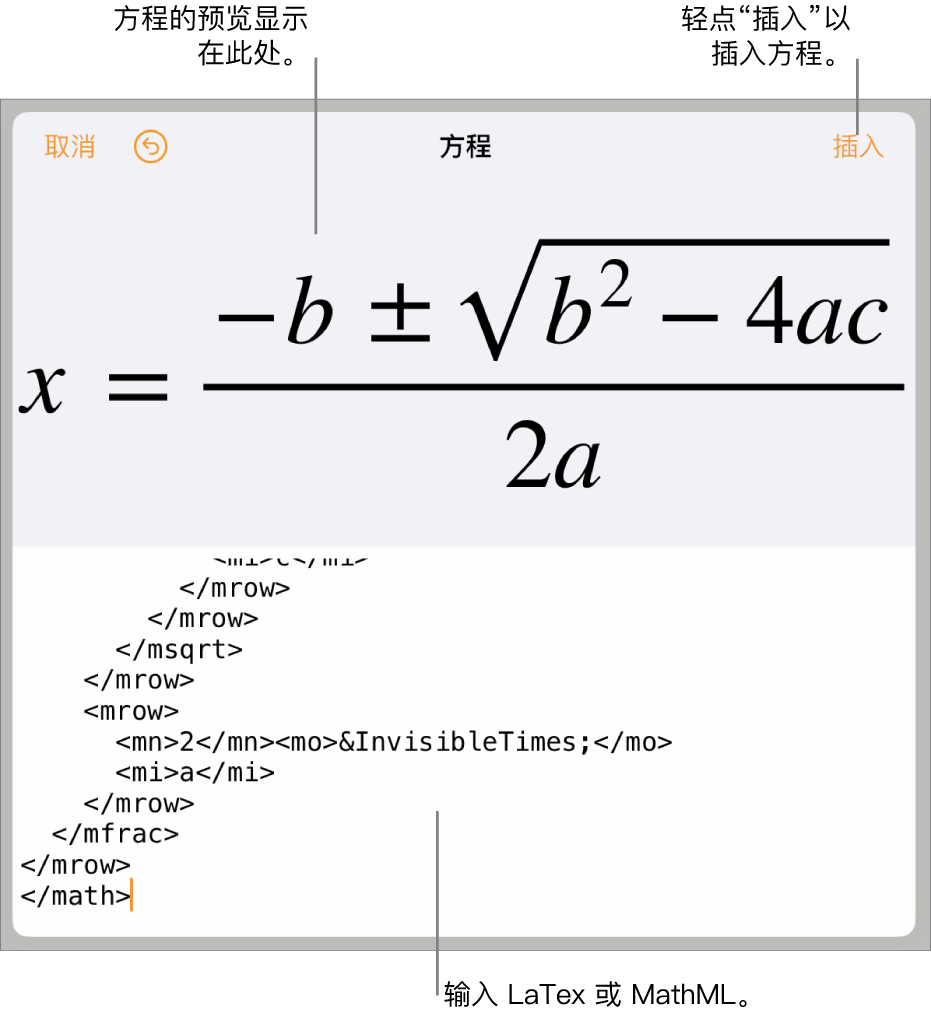 轻点“插入”。 如果添加了内联方程,它显示在插入点处(或替换所选文本)。方程与周围文本的大小和颜色相同。如果更改周围文本的大小和颜色,方程的大小和颜色也会发生更改。 如果在页面上添加了方程,它会显示在屏幕中间,其大小和颜色为默认设置,你可以轻点 添加与文本内联的方程后,你可以修改它。 编辑方程:如果方程位于正文文本或表格单元格中,请轻点两下方程,进行更改,然后轻点“更新”。 如果方程位于页眉或页脚中,请轻点页面一角(这样不会选中任何内容),轻点 在文本内移动内联方程:选择方程并将其拖到新位置。在文稿的“文稿设置”视图中,你可以在页眉或页脚内移动其中的方程。你还可以将方程拖到其他文本框或形状中。 更改方程的大小、颜色或对齐方式:轻点方程,轻点 拷贝方程:轻点方程,轻点“拷贝”,将插入点放在要将方程粘贴到的位置(表格单元格或者页眉或页脚中),然后轻点“粘贴”。你还可以选择页面上的对象(如形状),然后轻点“粘贴”以将方程作为自由浮动对象粘贴到页面上。 删除方程:选择方程,然后轻点“删除”。 使用 LaTeX 或 MathML 编辑、删除或移动浮动方程将浮动方程添加到页面后,你可以修改它。 编辑方程:轻点两下方程,进行更改,然后轻点“更新”。 移动方程:将其拖到页面上的新位置。 更改方程的大小、颜色或对齐方式:轻点 拷贝方程:轻点方程,轻点“拷贝”,滚动到要放置方程的页面,然后轻点“粘贴”。你还可以将插入点放在表格单元格或者页眉或页脚中,然后轻点“粘贴”以将方程粘贴为内联对象。 删除方程:选择方程,然后轻点“删除”。 移动与文本内联的浮动方程:在文字处理文稿中,轻点方程,轻点 在页面布局文稿中,将浮动方程剪切并粘贴到文本框或形状中。请参阅在文本框或形状中放置与文本内联的对象。 另请参阅在 iPad 上的 Pages 文稿中自动格式化分数在 iPad 上的 Pages 文稿中放置和对齐对象 |
【本文地址】
今日新闻 |
推荐新闻 |